如今手机已经成为我们生活中不可或缺的一部分,有时候我们可能会遇到一些场景,比如出差或者网络信号不稳定的地方,需要使用电脑的网络来上网。如何通过电脑的网络让手机上网呢?在本文中我们将介绍一些简单的步骤,帮助您实现手机连接电脑上网的便利。无论是为了工作还是娱乐,这些方法都将为您提供更便捷的上网体验。接下来让我们一起来了解一下吧。
通过电脑的网络让手机上网步骤
步骤如下:
1.首先,打开开始---->设置,打开设置面板,找到“网络和internet连接“选项。
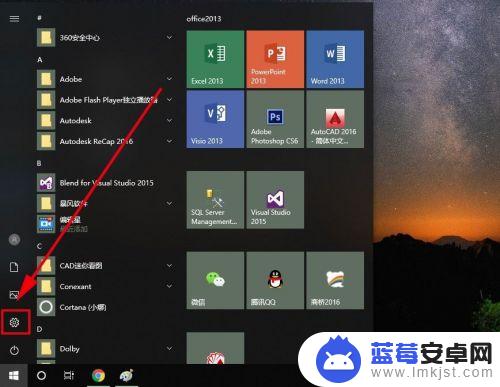
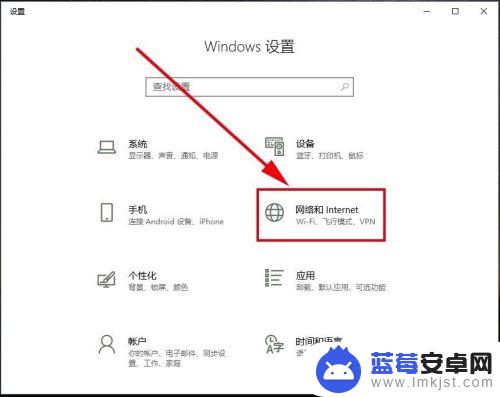
2.在最左侧栏里找到”移动热点“,打开它
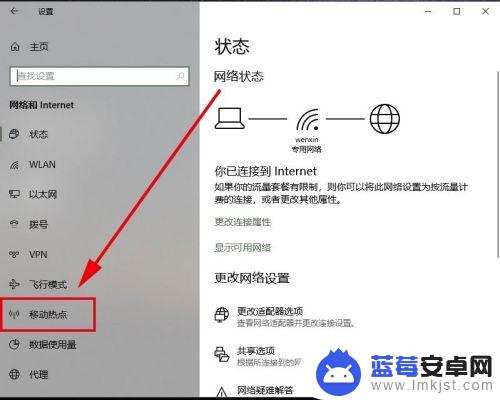
3.在移动热点里找到”与其他设备共享我的internet连接“,默认是关。将它设置为开
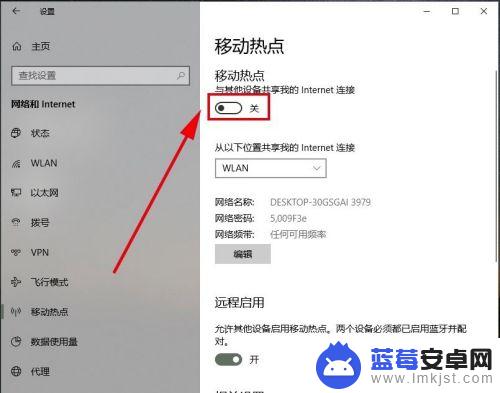
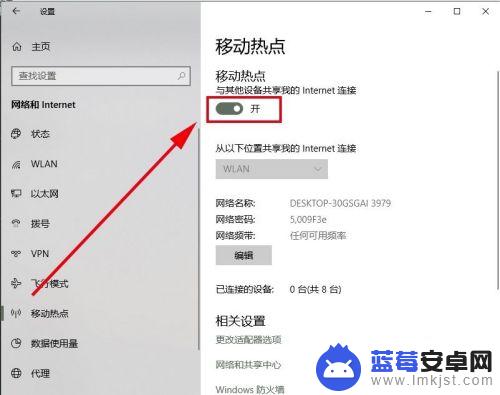
4.系统会自动创建一个wifi热点,由于名称和密码太过复杂,我们这里修改一下,点击编辑。
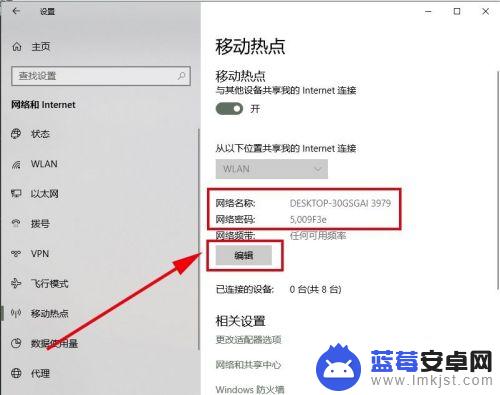
5.在打开的对话框中对移动热点的网络名称和密码都进行修改,其中密码要求不能少8于位。然后点击保存。
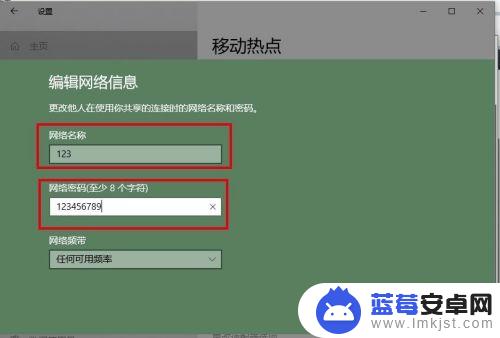
6.这样系统就创建一个无线wifi热点,我们可以通过”移动热点“选项里查看这个无线wifi的网络名称和密码。并将它记下来,发给需要通过电脑来连接网络的朋友。
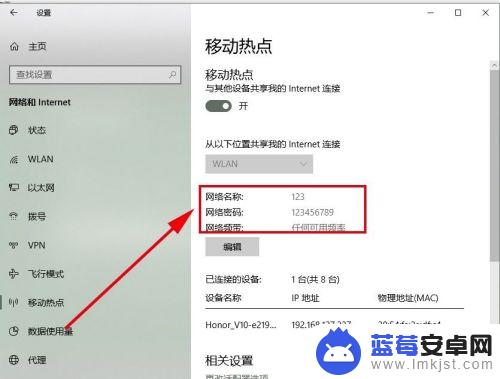
以上就是手机如何通过电脑上网的全部内容,需要的用户可以按照小编的步骤进行操作,希望对大家有所帮助。












